win10 32位系统提示800706d9错误怎么处理
更新时间:2021-01-15 18:20:21作者:ujiaoshou
有用户升级到win10 32位系统后,在进行更新的时候显示报告800706d9错误,导致系统无法正常运行。现这种情况后需要排查一下相关服务是否正常开启,然后再一一进行处理。下面看看win10 32位系统提示800706d9错误怎么处理。
具体排查方法:
一、排查相关服务是否正常开启:
1、右键点击开始菜单,选择“计算机管理”,在左边栏找到服务和应用程序—服务;
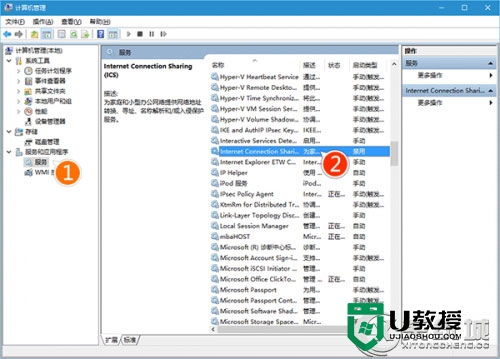
2、在右边服务中找到并打开Internet Connection Sharing,在“启动类型”中选择“自动”,并启动该服务,单击“确定”;
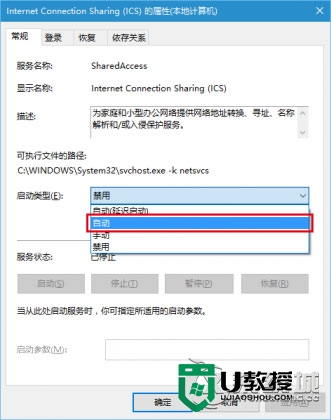
3、找到Windows Firewall,双击打开,在“启动类型”中选择“自动”,并启动该服务,单击“确定”;
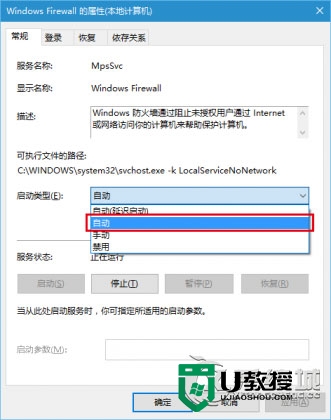
5、再次尝试更新下载和安装。
二、检查防火墙是否开启:
1、按住win+r,输入“services.msc”,点击确定;
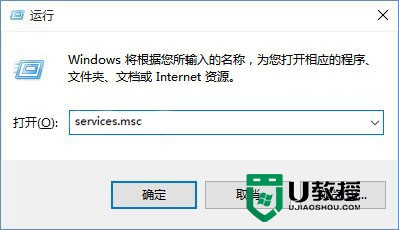
2、确认Windows Firewall以及Internet connection sharing服务都启用了;
3、并双击打开查看启动类型是否禁用,设置为自动即可。
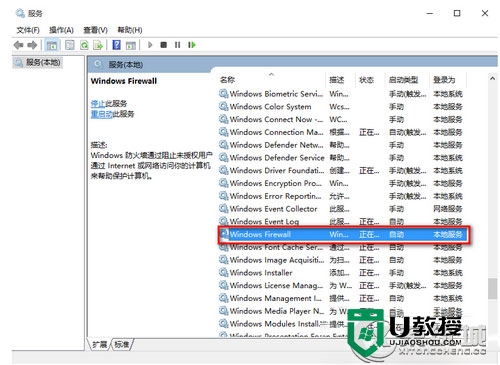
上面就是帮大家解决win10 32位系统提示800706d9错误的方法,操作步骤并不是很复杂,如果觉得有用的话可以转发给有需要的朋友。关于win10 32位系统大家还有其他不清楚的可以上U教授官网查看电脑教程。
- 上一篇: win10正式版不能全屏运行虚拟机怎么办
- 下一篇: win10 64位系统天气应用在哪设置
win10 32位系统提示800706d9错误怎么处理相关教程
- Win7系统中QQ登录超时提示错误码0x00000001的处理技巧
- Win11系统开机提示edge错误怎么办?Win11系统开机提示edge错误的修复方法
- xp系统错误代码105怎么处理|xp出现错误代码105怎么解决
- steam错误-130怎么回事 steam显示错误代码-130如何处理
- Win10播放土豆视频提示错误代码y2001的处理方法
- 电脑提示错误代码0x80072ee2如何处理
- w7电脑开机提示Lsass.exe系统错误提示的解决方法
- 电脑应用程序无法安装提示错误1713处理方法
- Win7登不上QQ提示0x0006000d错误码的处理技巧
- Win7网页提示SysFader:iexplore.exe应用程序错误的处理技巧
- windows11怎么分区硬盘 windows11新电脑怎么分区
- 电脑打印快捷键是哪个 电脑按哪个键直接打印
- 电脑不锁屏幕怎么设置 电脑自动锁屏怎么取消
- windows11右键改回老版 win11右键怎么还原到win10
- 电脑返回上一步快捷键是哪个 电脑键盘返回上一步操作方法
- 此电脑不满足windows11的所有系统要求

